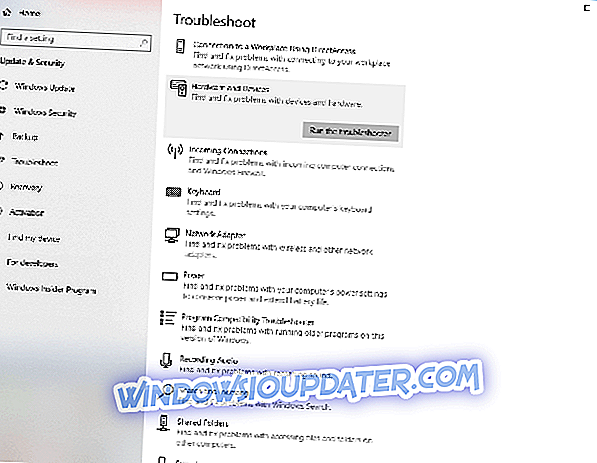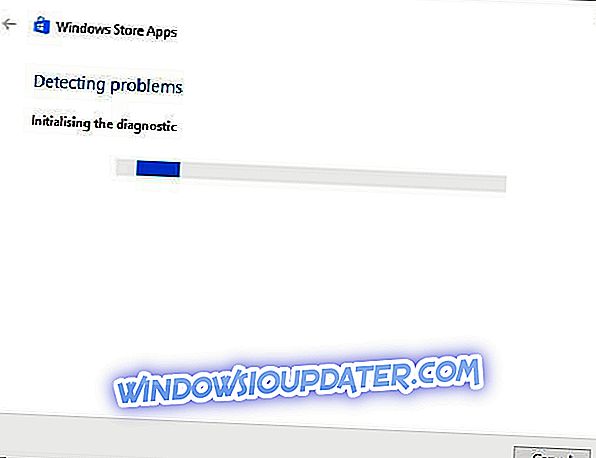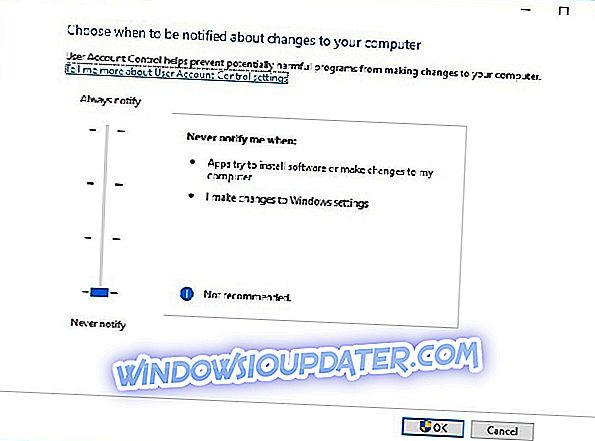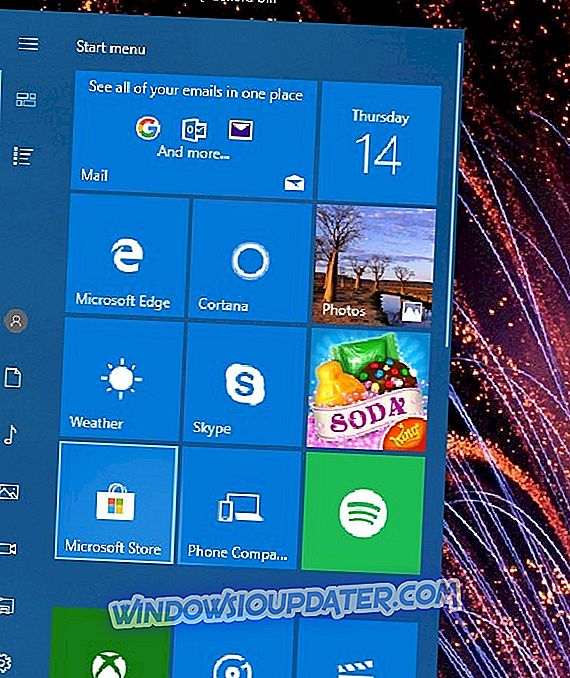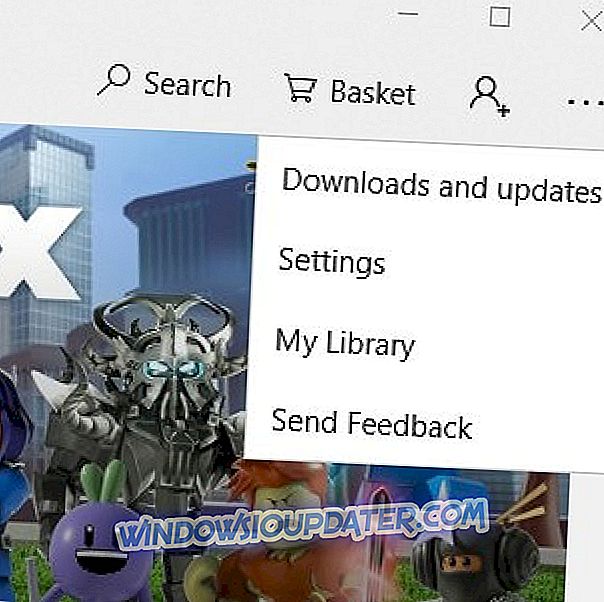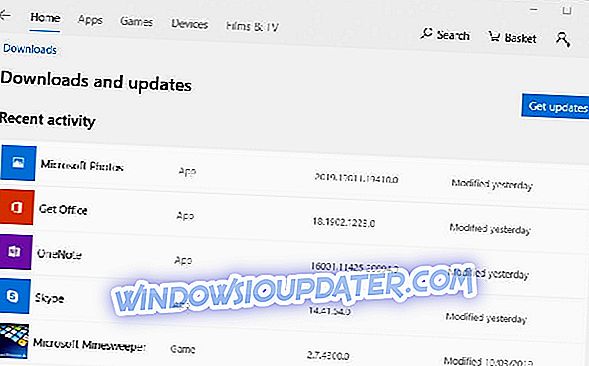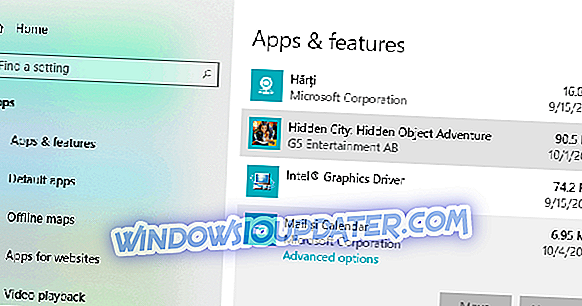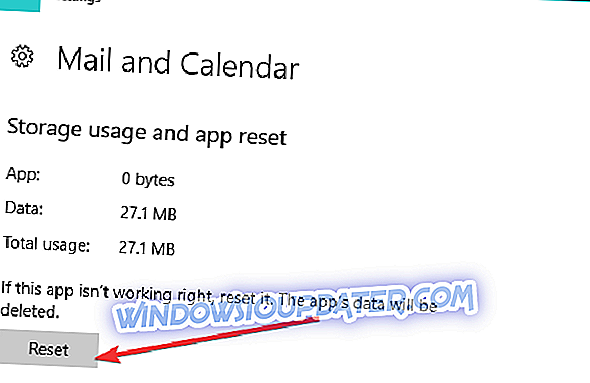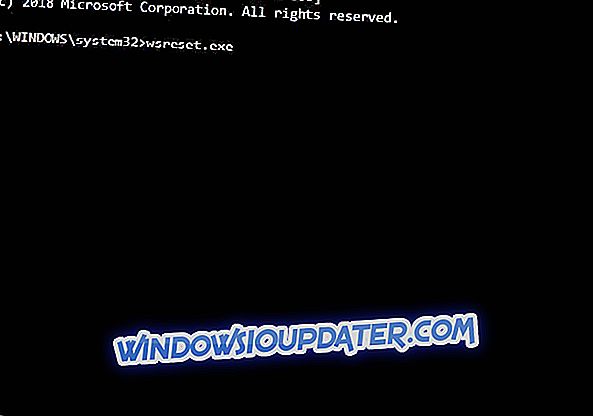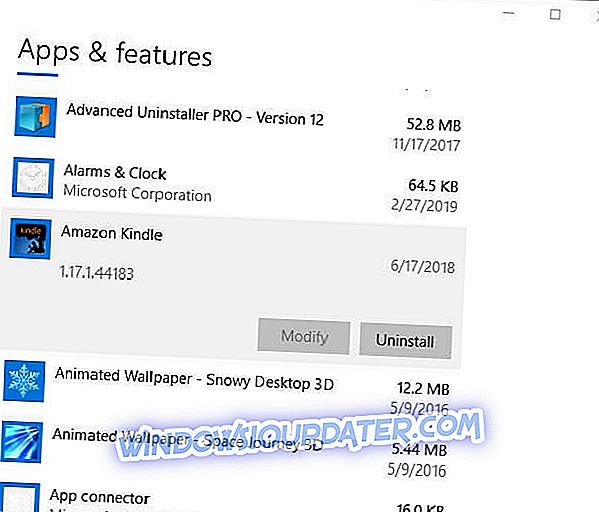Το Microsoft Treasure Hunt είναι μια εφαρμογή παιχνιδιού UWP που επεκτείνεται κατά τη λειτουργία περιπέτειας των Windows στο Minesweeper. Ωστόσο, το παιχνίδι αυτό δεν ξεκινά πάντα στα Windows 10 για κάποιους παίκτες. Το παιχνίδι ενδέχεται να μην ξεκινήσει μετά από ορισμένες ενημερώσεις των Windows 10. Οι παίκτες συνήθως μπορούν να καθορίσουν το κυνήγι του θησαυρού χωρίς να ξεκινήσει με τα παρακάτω ψηφίσματα.
Δοκιμάστε αυτές τις λύσεις εάν η εφαρμογή Κυνήγι Treasure δεν ξεκινά στον υπολογιστή σας
- Ανοίξτε την Αντιμετώπιση προβλημάτων εφαρμογής για τα Windows Store
- Ενεργοποίηση ελέγχου καθολικού λογαριασμού
- Ενημέρωση κυνήγι θησαυρού
- Επαναφέρετε την εφαρμογή κυνήγι θησαυρού
- Επαναφέρετε την προσωρινή μνήμη MS Store
- Επανατοποθετήστε το κυνήγι του θησαυρού
1. Ανοίξτε την Αντιμετώπιση προβλημάτων της εφαρμογής για τα Windows Store
Αρχικά, ελέγξτε την αντιμετώπιση προβλημάτων της εφαρμογής για τα Windows Store. Αυτό το εργαλείο αντιμετώπισης προβλημάτων μπορεί να παρέχει διορθώσεις για εφαρμογές που δεν ξεκινούν. Οι χρήστες μπορούν να ανοίξουν το εργαλείο αντιμετώπισης προβλημάτων της εφαρμογής Windows Store ως εξής.
- Κάντε κλικ στο κουμπί Τύπος για αναζήτηση στην Γραμμή εργασιών για να αναπτύξετε την Cortana.
- Αντιμετώπιση προβλημάτων εισαγωγής ως λέξης-κλειδιού αναζήτησης στο πλαίσιο κειμένου της Cortana.
- Κάντε κλικ στην επιλογή Αντιμετώπιση προβλημάτων για να ανοίξετε τις ρυθμίσεις.
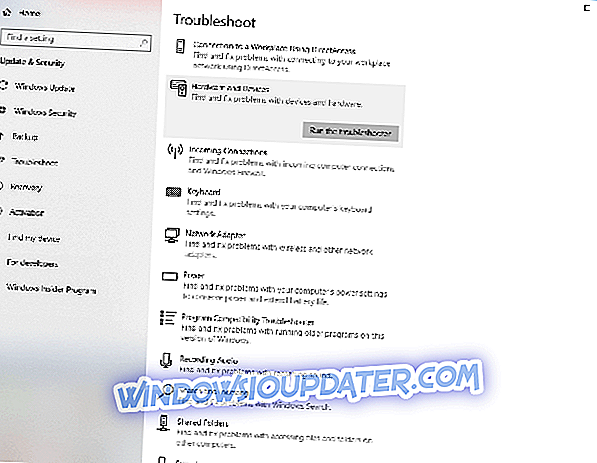
- Επιλέξτε Εφαρμογές αποθήκευσης των Windows και κάντε κλικ στην επιλογή Εκτέλεση της αντιμετώπισης προβλημάτων .
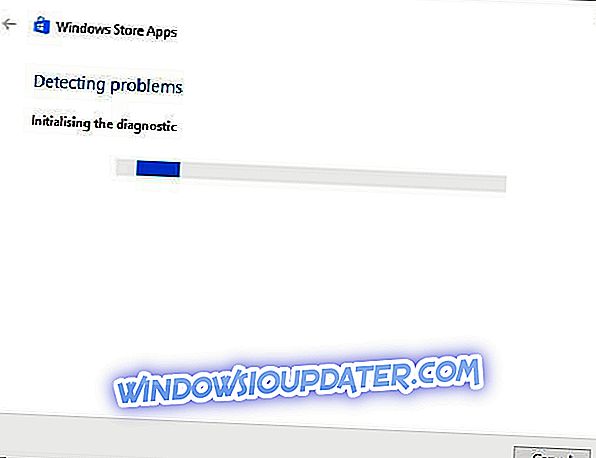
- Στη συνέχεια, πατήστε το κουμπί Επόμενο για να μεταβείτε στις προτεινόμενες αναλύσεις αντιμετώπισης προβλημάτων.
2. Ενεργοποιήστε τον καθολικό έλεγχο λογαριασμού
Λάβετε υπόψη ότι ο Universal Account Control πρέπει να είναι ενεργοποιημένος για εφαρμογές UWP. Το Treasure Hunt δεν θα ξεκινήσει με το UAC απενεργοποιημένο. Αυτός είναι ο τρόπος με τον οποίο οι χρήστες μπορούν να προσαρμόσουν τις ρυθμίσεις UAC στα Windows 10.
- Καταχωρίστε τη λέξη-κλειδί UAC στο πλαίσιο αναζήτησης της Cortana.
- Κάντε κλικ στην επιλογή Αλλαγή ρυθμίσεων ελέγχου λογαριασμού χρήστη για να ανοίξετε το παράθυρο που φαίνεται παρακάτω.
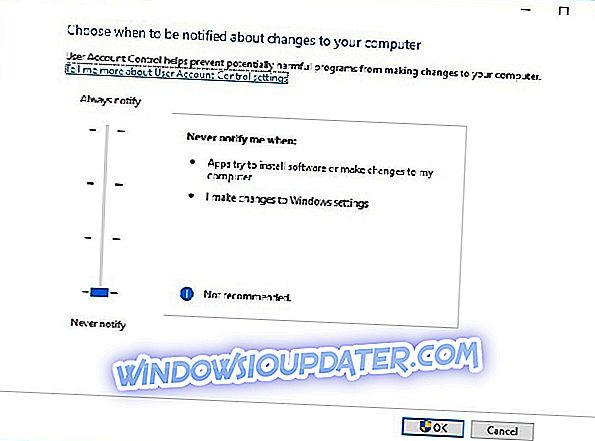
- Σύρετε το ρυθμιστικό προς τα επάνω στη γραμμή ειδοποιήσεων, αν δεν ενημερώνεται ποτέ. Η δεύτερη υψηλότερη ρύθμιση ειδοποίησης UAC πρέπει να είναι επαρκής για εφαρμογές UWP.
- Κάντε κλικ στο κουμπί OK .
3. Ενημέρωση κυνήγι θησαυρού
Οι εκδότες λογισμικού απελευθερώνουν ενημερώσεις για να διορθώσουν σφάλματα εφαρμογών. Έτσι, η Microsoft ίσως έχει κυκλοφορήσει ορισμένες ενημερώσεις που δεν καθορίζουν το κυνήγι του Treasure. Οι χρήστες μπορούν να ελέγξουν για το κυνήγι θησαυρού και άλλες ενημερώσεις εφαρμογών ως εξής.
- Κάντε κλικ στην καρτέλα Microsoft Store στο μενού Έναρξη για να ανοίξετε την εφαρμογή.
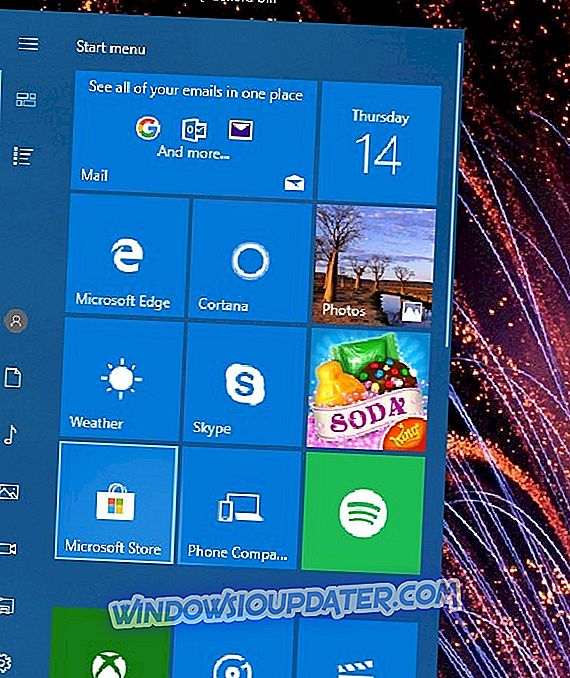
- Κάντε κλικ στο κουμπί "Περισσότερα" για να ανοίξετε το μενού που εμφανίζεται ακριβώς παρακάτω.
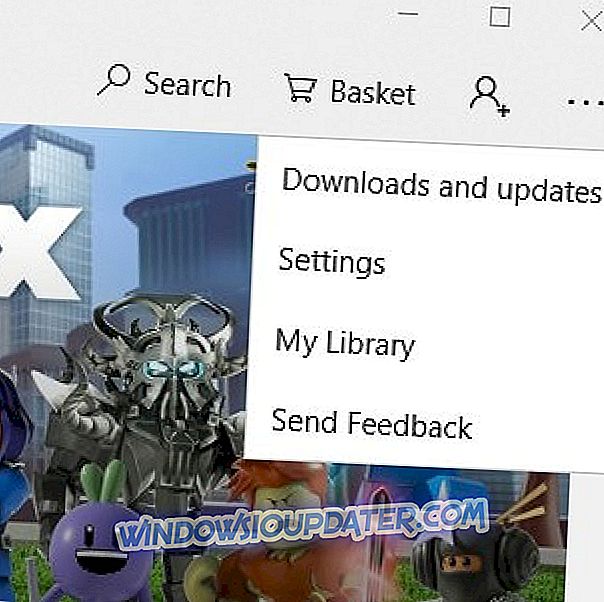
- Επιλέξτε Λήψεις και ενημερώσεις για να ανοίξετε το παράθυρο στο στιγμιότυπο ακριβώς παρακάτω.
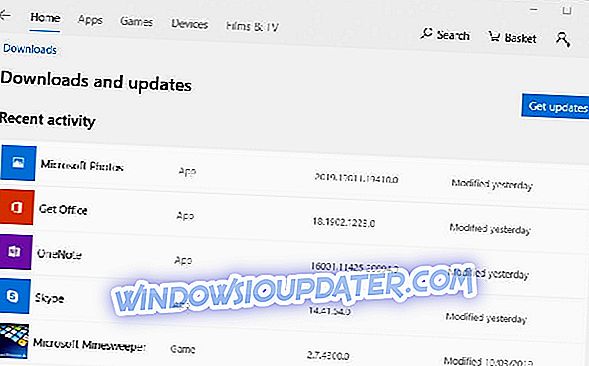
- Στη συνέχεια, πατήστε το κουμπί Λήψη ενημερώσεων .
4. Επαναφέρετε την εφαρμογή κυνήγι θησαυρού
Μερικοί παίκτες έχουν επιβεβαιώσει ότι η επαναφορά του Treasure Hunt επιδιορθώνει την εκκίνηση της εφαρμογής. Η επαναφορά της εφαρμογής θα διαγράψει τα δεδομένα του παιχνιδιού και θα επαναφέρει την προεπιλεγμένη διαμόρφωσή του. Κατά συνέπεια, οι παίκτες ενδέχεται να χάσουν τα αποθηκευμένα παιχνίδια επαναφέροντας το TH. Ακολουθήστε τις παρακάτω οδηγίες για να επαναφέρετε το κυνήγι θησαυρού.
- Εισαγάγετε την εφαρμογή λέξεων-κλειδιών στην Cortana για να βρείτε τις εφαρμογές και τις λειτουργίες .
- Κάντε κλικ στην επιλογή Εφαρμογές και λειτουργίες για να ανοίξετε το τμήμα της εφαρμογής "Ρυθμίσεις".
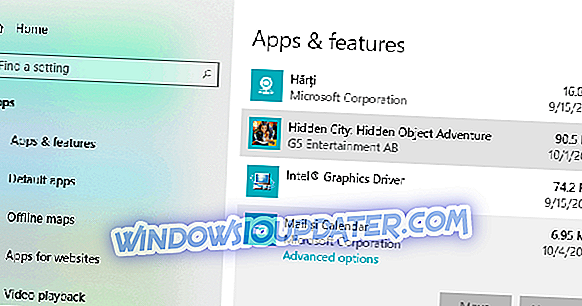
- Επιλέξτε Κυνήγι Θησαυρού και κάντε κλικ στις επιλογές Σύνθετες επιλογές για να ανοίξετε το κουμπί Επαναφορά όπως φαίνεται παρακάτω.
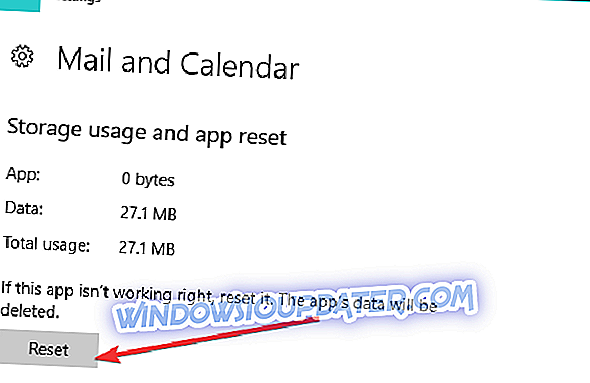
- Στη συνέχεια, κάντε κλικ στο κουμπί Επαναφορά .
- Επιλέξτε την επιλογή Επαναφορά στο παράθυρο διαλόγου που ανοίγει για επιβεβαίωση.
5. Επαναφέρετε την προσωρινή μνήμη MS Store
Ορισμένοι χρήστες ενδέχεται να χρειαστεί να επαναφέρουν την προσωρινή μνήμη MS Store για να λάβουν το κυνήγι του θησαυρού. Η επαναφορά της προσωρινής μνήμης θα διασφαλίσει ότι το MS Store θα ενημερώνει όλες τις εφαρμογές. Οι χρήστες μπορούν να επαναφέρουν την προσωρινή μνήμη MS Store ως εξής.
- Πρώτα, κάντε δεξί κλικ στο κουμπί μενού Έναρξη.
- Επιλέξτε Γραμμή εντολών (Διαχειριστής) στο μενού για να ανοίξετε το παράθυρο γραμμής εντολών.
- Στη συνέχεια, πληκτρολογήστε wsreset.exe στη Γραμμή εντολών όπως στο στιγμιότυπο απευθείας παρακάτω.
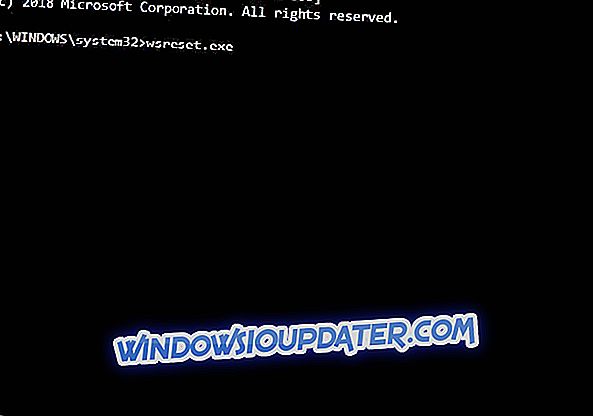
- Πατήστε το πλήκτρο Enter.
6. Επανατοποθετήστε το κυνήγι του θησαυρού
Η επανεγκατάσταση εφαρμογών είναι παρόμοια με την επαναφορά τους, εκτός από το γεγονός ότι θα καταργηθεί και η παλιά κρυφή μνήμη. Επιπλέον, η επανεγκατάσταση του Treasure Hunt θα αντικαταστήσει επίσης τα αρχεία του. Έτσι, η εγκατάσταση του Κυνήγι Θησαυρών είναι μια άλλη πιθανή λύση. Οι χρήστες μπορούν να εγκαταστήσουν ξανά το TH ως εξής.
- Ανοίξτε το πλαίσιο αναζήτησης της Cortana.
- Εισαγάγετε τις εφαρμογές λέξεων-κλειδιών στο πλαίσιο αναζήτησης και κάντε κλικ στην επιλογή Εφαρμογές και λειτουργίες για να ανοίξετε το παράθυρο λίστας εφαρμογών.
- Επιλέξτε την εφαρμογή Κυνήγι Θησαυρού .
- Πατήστε το κουμπί Κατάργηση εγκατάστασης για κυνήγι θησαυρού.
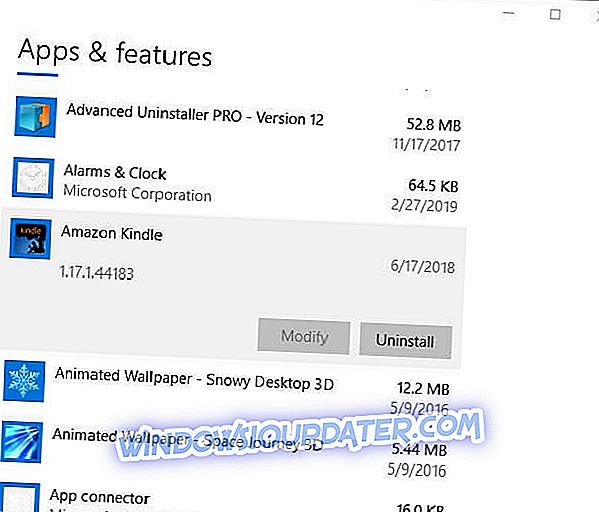
- Κάντε επανεκκίνηση των Windows πριν εγκαταστήσετε ξανά το TH.
- Στη συνέχεια, ανοίξτε τη σελίδα Treasure Hunt MS Store και κάντε κλικ στο κουμπί Get .

Αυτά είναι μερικές από τις διορθώσεις που πιθανώς θα ξεκινήσουν το κυνήγι του θησαυρού. Ορισμένες από τις παραπάνω αναλύσεις ενδέχεται επίσης να διορθώσουν άλλες εφαρμογές του MS Store που δεν ξεκινούν στα Windows 10.
ΣΧΕΤΙΚΑ ΑΡΘΡΑ ΓΙΑ ΤΟΝ ΕΛΕΓΧΟ:
- Τα Windows 10 Apps δεν θα ανοίξουν: Πλήρης οδηγός για την επιδιόρθωση
- Πλήρης επιδιόρθωση: Παγίδες εφαρμογών στα Windows 10, 8.1 και 7